DSTAT - Alat yang beragam untuk memantau kinerja server Linux secara real -time
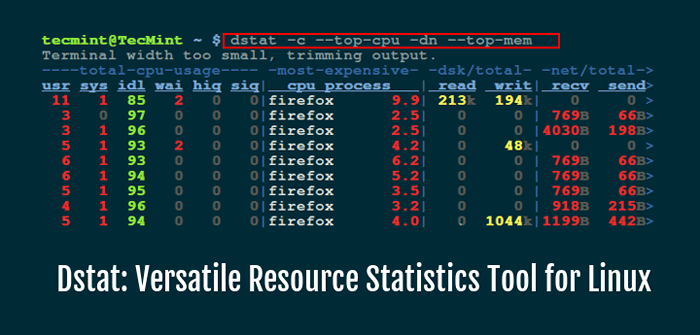
- 3371
- 383
- Daryl Hermiston DVM
Beberapa alat penghasil sumber daya sistem yang populer dan sering digunakan yang tersedia di platform Linux termasuk VMSTAT, NetStat, iostat, ifstat dan mpstat. Mereka digunakan untuk melaporkan statistik dari berbagai komponen sistem seperti memori virtual, koneksi jaringan dan antarmuka, CPU, perangkat input/output dan banyak lagi.
Sebagai administrator sistem, Anda mungkin mencari satu alat yang dapat memberi Anda jumlah informasi yang disediakan oleh alat di atas, bahkan lebih, satu alat yang memiliki fitur dan kemampuan tambahan, kemudian tidak terlihat lagi dari dstat.
Disarankan Baca: 20 Alat baris perintah untuk memantau kinerja Linux
dstat adalah alat yang kuat, fleksibel dan serbaguna untuk menghasilkan statistik sumber daya sistem Linux, yang merupakan pengganti untuk semua alat yang disebutkan di atas. Muncul dengan fitur tambahan, penghitung dan sangat dapat diperluas, pengguna dengan pengetahuan Python dapat membangun plugin mereka sendiri.
Fitur DSTAT:
- Bergabung dengan informasi dari VMSTAT, NETSTAT, IOSTAT, IFSTAT dan MPSTAT TOOLS
- Menampilkan statistik secara bersamaan
- Pesanan penghitung dan sangat ekstensible
- Dukungan meringkas perangkat blok/jaringan yang dikelompokkan
- Menampilkan interupsi per perangkat
- Bekerja pada kerangka waktu yang akurat, tidak ada hasil waktu ketika suatu sistem ditekankan
- Mendukung output berwarna, ini menunjukkan unit yang berbeda dalam warna yang berbeda
- Menunjukkan unit yang tepat dan membatasi kesalahan konversi sebanyak mungkin
- Mendukung pengekspor output CSV ke dokumen Gnumeric dan Excel
Cara menginstal dstat di sistem linux
DSTAT tersedia untuk menginstal dari repositori default pada sebagian besar distribusi Linux, Anda dapat menginstal dan menggunakannya untuk memantau sistem Linux dalam proses uji tuning kinerja atau latihan pemecahan masalah.
# yum instal dStat [on Redhat/centos Dan Fedora] $ sudo apt-get install dstat [on Debian, Ubuntu Dan Linux Mint]
Ini berfungsi secara real-time, mengeluarkan informasi selektif di kolom, termasuk besarnya dan unit untuk statistik yang ditampilkan setelah setiap detik, secara default.
Catatan: The dstat Output ditujukan khusus untuk interpretasi manusia, bukan sebagai input untuk alat lain untuk diproses.
Di bawah ini adalah output yang terlihat setelah menjalankan dstat Perintah tanpa opsi dan argumen apa pun (mirip dengan penggunaan -cdngy Opsi (default) atau -A pilihan).
$ dstat
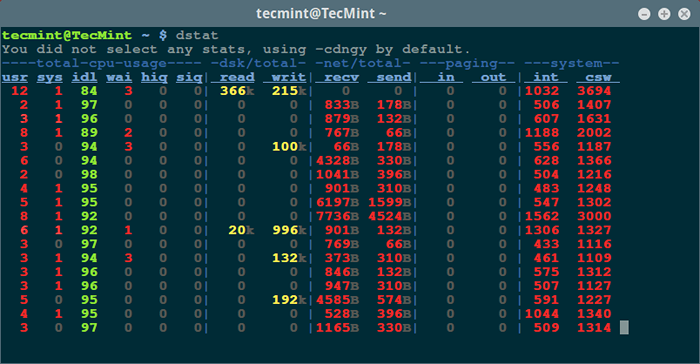 DSTAT - Pemantauan Statistik Kinerja Linux
DSTAT - Pemantauan Statistik Kinerja Linux Output di atas menunjukkan:
- Statistik CPU: Penggunaan CPU oleh proses pengguna (USR), proses sistem (SYS), serta jumlah proses idle (IDL) dan Waiting (WAI), interupsi keras (HIQ) dan interupsi lunak (SIQ).
- Statistik disk: Jumlah total operasi baca (baca) dan tulis (writ) pada disk.
- Statistik Jaringan: Jumlah total byte yang diterima (RECV) dan Kirim (Kirim) pada Antarmuka Jaringan.
- Statistik paging: berapa kali informasi disalin ke dalam (dalam) dan dipindahkan (keluar) dari memori.
- Statistik Sistem: Jumlah interupsi (int) dan sakelar konteks (CSW).
Untuk menampilkan informasi yang disediakan oleh vmstat, menggunakan -v atau --vmstat pilihan:
$ dstat --vmstat
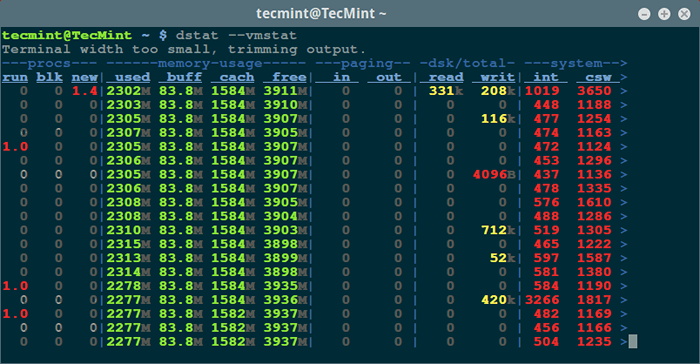 DSTAT - Proses Linux dan Pemantauan Memori
DSTAT - Proses Linux dan Pemantauan Memori Pada gambar di atas, DSTAT menampilkan:
- Statistik proses: Jumlah menjalankan (menjalankan), diblokir (BLK) dan proses baru (baru) bertelur.
- Statistik Memori: Jumlah bekas (bekas), buffered (buffer), cacheed (Cach) dan memori gratis (gratis).
Saya sudah menjelaskan pada tiga bagian terakhir (paging, disk Dan sistem statistik) dalam contoh sebelumnya.
Disarankan Baca: SYSSTAT-All-in-One System Performance dan Alat Pemantauan Aktivitas Penggunaan untuk Linux
Mari kita selami beberapa orang yang maju dstat Perintah pemantauan sistem. Dalam contoh berikutnya, kami ingin memantau satu program yang menggunakan CPU paling banyak dan mengonsumsi jumlah memori terbanyak.
Opsi dalam perintah adalah:
-C- penggunaan CPU--Top-cpu- proses menggunakan sebagian besar CPU-dn- Disk dan Statistik Jaringan--MEM TOP- proses mengonsumsi memori terbanyak
$ dStat -c --Op -cpu -dn --Op -MEM
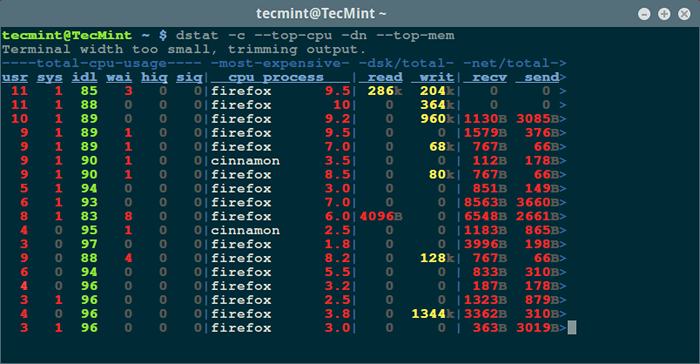 DSTAT - Monitor Proses berdasarkan CPU dan Penggunaan Memori
DSTAT - Monitor Proses berdasarkan CPU dan Penggunaan Memori Selain itu, Anda juga dapat menyimpan output DSTAT di a .CSV file untuk analisis pada waktu yang terakhir dengan mengaktifkan --keluaran opsi seperti pada contoh di bawah ini.
0 Ada, kami menampilkan waktu, CPU, MEM, statistik pemuatan sistem dengan penundaan satu detik antara 5 Pembaruan (Hitungan).
$ dstat - -time --cpu --Mem -Laporan -Output -Output.CSV 1 5
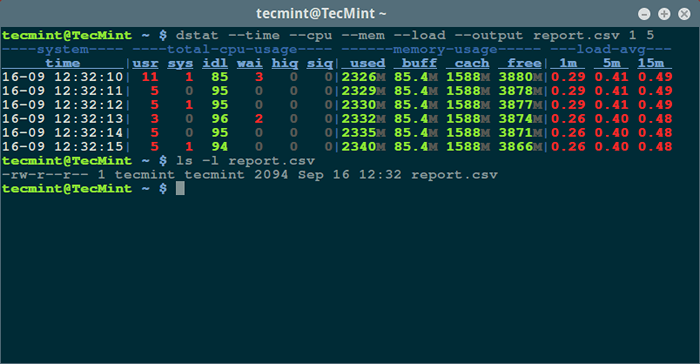 DSTAT - Monitor memori dan beban CPU Linux
DSTAT - Monitor memori dan beban CPU Linux Ada beberapa internal (seperti opsi yang digunakan dalam contoh sebelumnya) dan plugin DSTAT eksternal yang dapat Anda gunakan dengan DSTAT, untuk melihat daftar semua plugin yang tersedia, jalankan perintah di bawah ini:
$ dstat -list
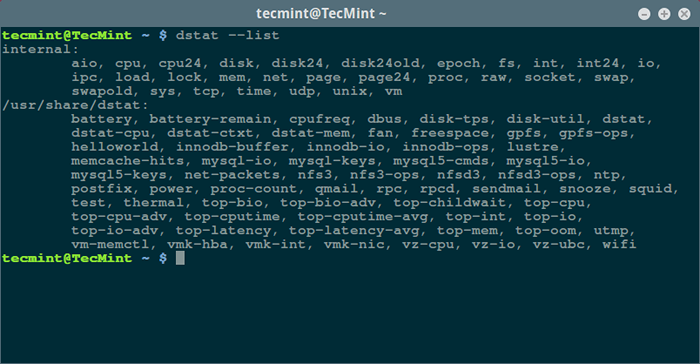 Daftar plugin DStat
Daftar plugin DStat Bunyinya plugin dari jalur di bawah ini, oleh karena itu, tambahkan plugin eksternal di direktori ini:
~/.dstat/(jalur biner)/plugin//usr/share/dstat//usr/local/share/dstat/
Untuk informasi penggunaan lebih lanjut, lihat halaman DStat Man atau kunjungi beranda di: http: // dag.wiee.RS/buatan rumah/dstat/.
Disarankan Baca: Collectl: Alat pemantauan kinerja all-in-one canggih untuk Linux
dstat adalah alat pembangkit statistik sumber daya sistem all-in-one serbaguna, ini menggabungkan informasi dari beberapa alat lain seperti VMSTAT, MPSTAT, IOSTAT, NETSTAT dan IFSTAT.
Saya harap ulasan ini akan bermanfaat bagi Anda, yang paling penting, Anda dapat berbagi dengan kami saran apa pun, ide tambahan untuk meningkatkan artikel dan juga memberi kami umpan balik tentang pengalaman Anda menggunakan dstat Melalui bagian komentar di bawah ini.
- « Cara menghitung jumlah file dan subdirektori di dalam direktori yang diberikan
- Panduan Utama untuk Menyiapkan Apache Subversion SVN dan TortoisesVN untuk Kontrol Versi »

